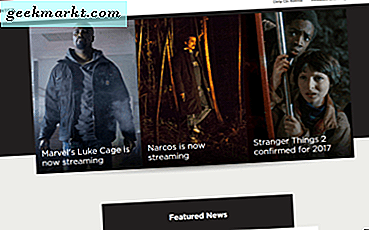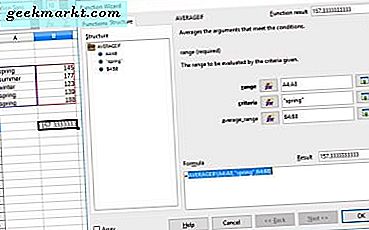Page_fault_in_nonpaged_area fel har funnits sedan Windows XP om inte längre. De hänvisar till Windows eller en Windows-applikation som försöker få åtkomst till en del av det fysiska minnet som är ogiltigt. Antingen används den av en annan app eller är reserverad för något annat. Windows kan på något sätt inte klara det och kommer att generera detta fel och en Blue Screen of Death.
Om du har tur, kommer felfinsyntaxen också att berätta vad som orsakade problemet. Till exempel, 'Page_fault_in_nonpaged_area (ati.sys)'. Den .sys-fil som nämns i det felet är det program som försökte få åtkomst till minne som det inte borde göra.
Felet kan orsakas av hårdvara eller mjukvara och kommer vanligen inte att hända ur det blå. Det kommer oftast att inträffa strax efter att en RAM eller ett grafikkort byts, en Windows-kärna eller en appuppdatering eller när du har installerat något nytt. Med det i åtanke är den första felsökningen du bör göra är att rulla tillbaka vad du än har gjort. Ta bort RAM, stäng av tjänsten för appen du uppdaterade, avinstallera den eller rulla tillbaka till en tidigare version. Bara när du har gjort det ska du gå vidare.

Fix "Page_fault_in_nonpaged_area" -fel i Windows 10
Det första vi behöver göra om du identifierar appen som orsakar felet. Om du ser en fil som hänvisas till som i exemplet ovan, uppdatera den drivrutin som den refererar till. Om du inte ser ett filnamn, låt oss göra en bred uppdatering av drivrutiner.
Eftersom det här felet resulterar i en BSOD måste vi utföra alla steg från Säkert läge.
- Starta om datorn från Windows installationsmedia.
- Välj Reparera min dator istället för Installera när du blir ombedd.
- Välj Felsök, Avancerat och sedan Startinställningar.
- Tryck på F5 för att aktivera Säkert läge med Nätverk.
Sedan:
- Navigera till Inställningar och Uppdatera och säkerhet.
- Klicka på länken Avancerade alternativ i den högra rutan och markera rutan bredvid "Ge mig uppdateringar för andra Microsoft-produkter när jag uppdaterar Windows".
- Gå tillbaka till Uppdatera och säkerhet och klicka på Sök efter uppdateringar. Tillåt processen att slutföra.
- Högerklicka på Start-knappen och välj Enhetshanteraren.
- Högerklicka på grafikkortet, ljudkortet, nätverkskortet och alla kringutrustning du har anslutit och välj "Uppdatera drivrutinsprogramvara". Upprepa för varje maskinvara.
- Navigera till moderkortets tillverkare och kolla efter en drivrutinsuppdatering.
- Starta om datorn när du är helt uppdaterad och testa om det.

Detta bör i de flesta fall fixa "Page_fault_in_nonpaged_area" -fel. Om det inte gör det kan orsaken vara minnerelaterad.
- Hämta Memtest86 +.
- Bränn den på en CD eller ladda ner USB-versionen.
- Starta datorn från media och låt testet springa. Den ska utföra 8 pass och kan ta några timmar beroende på hur mycket minne du har och hastigheten på din dator.
Om Memtest86 + hittar fel kan du felsöka genom att byta RAM-luckor eller pinnar och utföra testet igen. Om du har felaktig RAM ersätt den. Om du har en felaktig RAM-plats, arbeta runt den eller sätt tillbaka moderkortet.